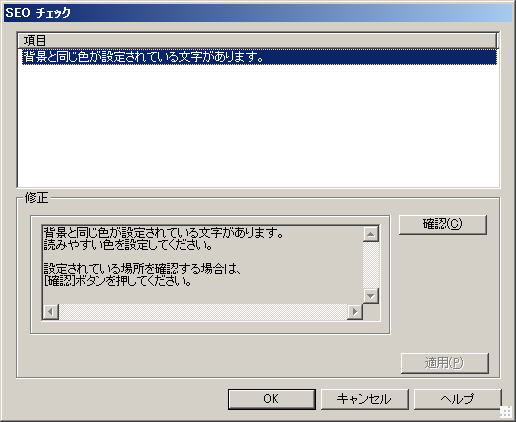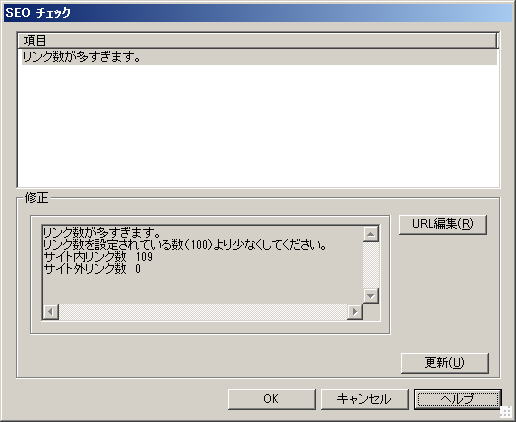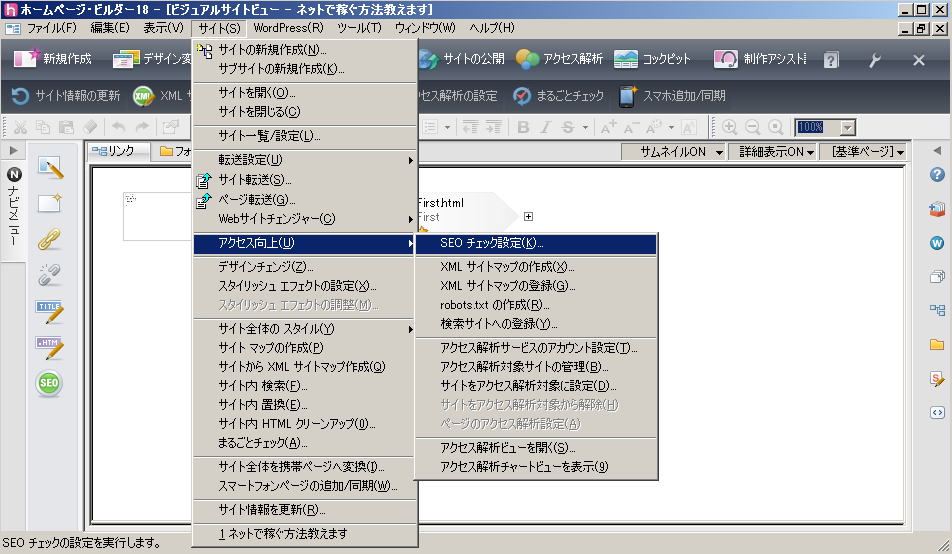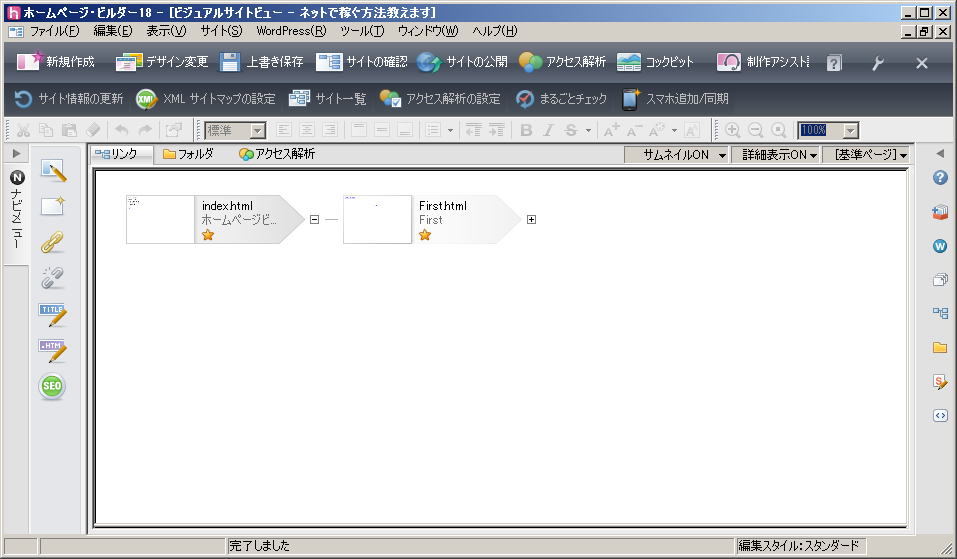SEOチェック 画像のaltテキストが設定されていませんホームページビルダー19 で、SEOチェックを行った際に、最も多く引っ掛るのは、恐らく、画像(図・絵)に「 alt テキスト」を付けてない場合と思います ホームページを作る際、分かり易くするためとか、きれいに見せるためとかで、画像を貼り付けるのは、よくあることだと思います 貼り付けた際は、画像が見えていますので、自分では分かり易くしたつもりになります ところが、見る側では、状況によって、実は画像が表示されていない、ということがしばしばおこります ホームページを見ていて、変なマークが表示されているのを見かけたことはないでしょうか 大抵の場合、画像表示に失敗したために表示される、代替えマークです そんな際に、意味の分からないマークが表示されるより、不十分であっても、言葉で表示してくれる方がましですよね 「 alt テキスト」を指定しておくと、画像表示できなかった場合、そこに指定された文字列を表示してくれます Google、Yahoo!等の検索サイトでも、各ホームページの内容を評価する際、画像の内容は、認識できません 結果、なんだか分からないものが貼られているということで、評価されないだけでなく、不親切なサイトということで、評価を下げられてしまいます ホームページビルダー19 では、SEOの観点から、これをチェックアウトしてくれます |
||
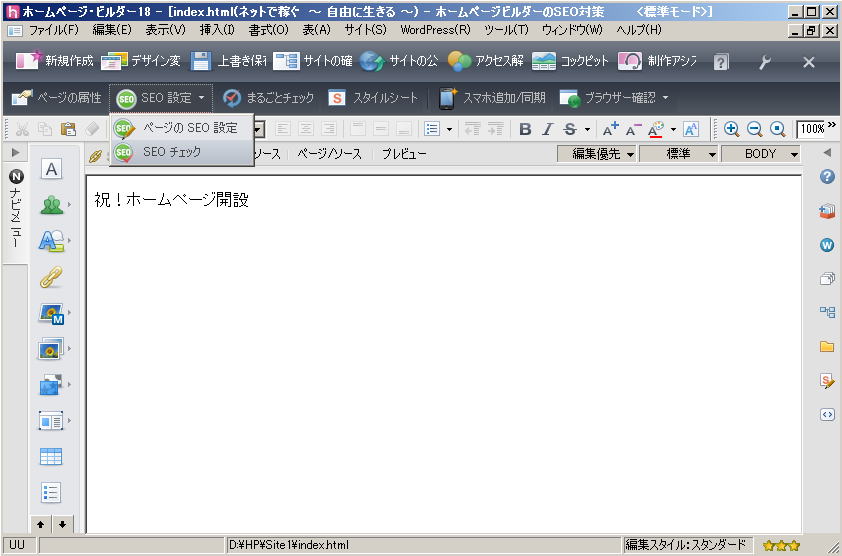 |
ページの編集画面で、「SEO 設定」 → 「SEOチェック」をクリックします |
|
 |
こういう画面が出てくれば、問題ありませんので、「OK」をクリックして、SEOチェックを終了します |
|
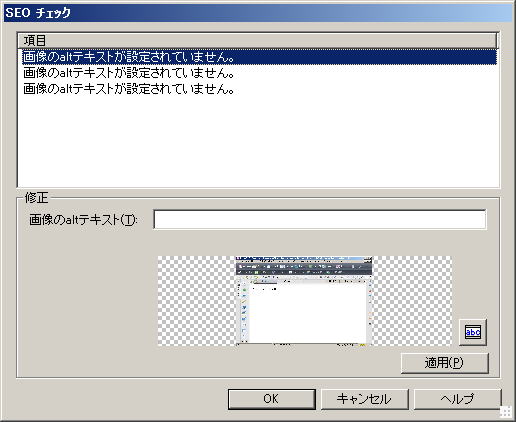 |
左記の画面は、ページに画像を貼り付けただけで、「 alt テキスト」を入力していない時に出てきます 「 slt 」は、「alternate」、「代替」のことです ホームページを見ていると、たまに画像が表示されず、変なマークみたいなのが出てくる時がありますよね 画像は様々な要因で、表示されないことがあります そういう事態に備えて、ここに画像の替りとなる文字列を入れておきますと、それが替りに表示されます |
|
| ページTOP | ||